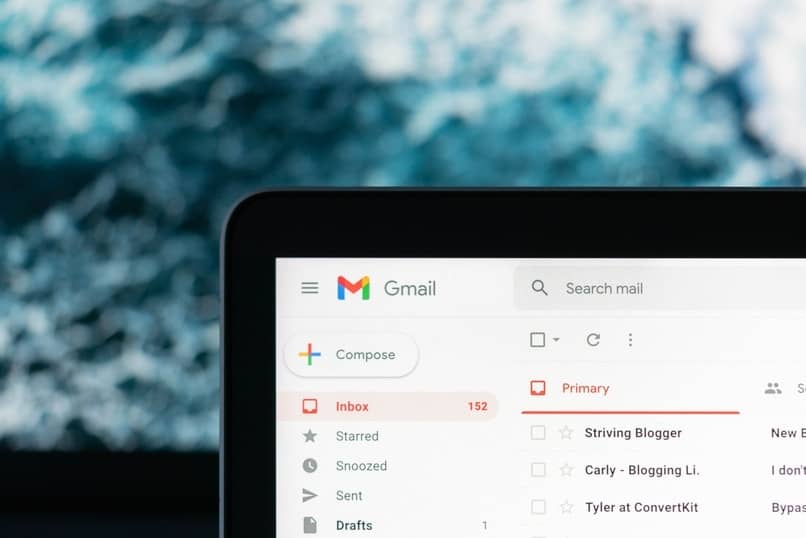¿Cómo ver todos mis 'Correos archivados' en Gmail desde mi móvil Android o iOS?
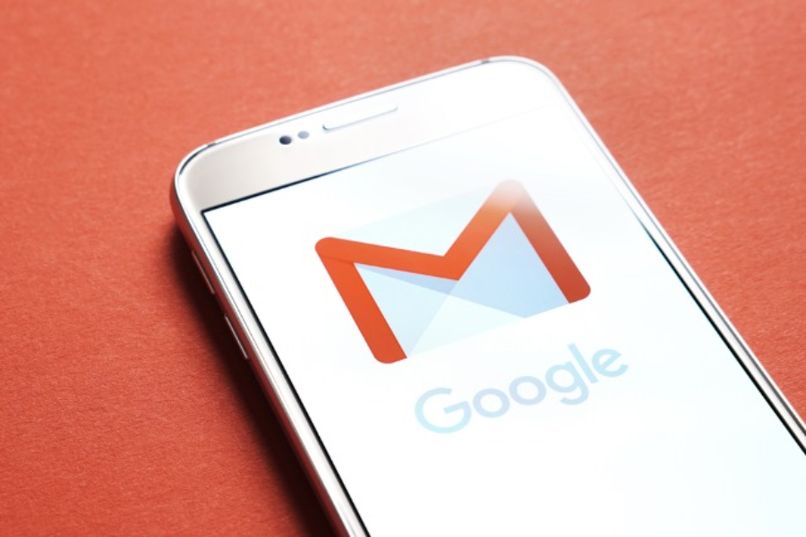
La cuenta de correo electrónico Gmail actualmente es una de las más usadas no solamente en computadores sino también en dispositivos móviles Android e iOS, en dichos dispositivos se pueden realizar distintos trucos que hacen mucho más productiva esta cuenta de correo.
De la misma manera en ellos también verás todos aquellos correos que has archivado. Si aún no sabes cómo ver los correos archivados desde tu dispositivo móvil quédate aquí porque ya te explicaremos como hacerlo.
¿Qué sucede con los mensajes archivados del correo de Google en Android?
Independientemente de si usas Gmail en el teléfono o computador al activar la opción Archivar en cualquier mensaje de tu cuenta de Gmail, hará que este sea retirado de la bandeja de entrada de dicho correo.
No será eliminado como tal simplemente será retirado de la bandeja principal y será enviado a una bandeja aislada. Estos correos archivados podrán ser vistos y recuperados siempre y cuando se aplique el procedimiento adecuado.
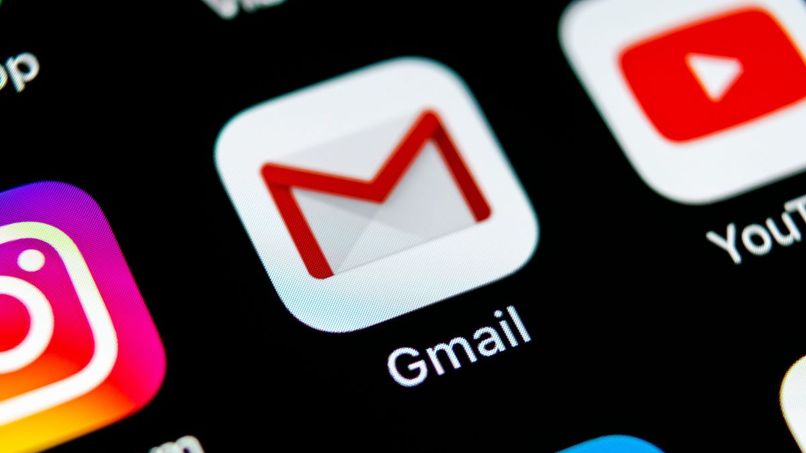
¿En qué parte se encuentran los correos archivados de Gmail en tu Android y cómo verlos?
Archivar los correos puede ser muy buena opción para mantener ordenada la bandeja del correo, pero puede haber ocasiones en las que se necesita revisar información de un correo antes archivado, lograr ver estos correos posibles siempre y cuando se aplique el procedimiento adecuado, dicho procedimiento es el siguiente:
- Lo primero que debes hacer es ingresar desde tu teléfono a la aplicación de Gmail, introduce tus datos como normalmente lo haces. Recuerda que si has perdido acceso a tu cuenta puedes recuperarla con un correo o número de recuperación.
- Al ingresar a tu cuenta de correo desde la app encontrarás en la parte superior izquierdo un icono de tres rayas, con tu dedo selecciónalo.
- Luego de que realices lo anterior se te mostraran varias secciones entre ellas la sección Todos, presiona en ella, al realizar esto se te mostraran todos y cada uno de los correos de tu cuenta incluyendo los correos has archivado, para verlo solo debes presionar encima de él. En caso de que el correo que has archivado contenga una etiqueta puedes conseguirlo en la sección Etiquetas de Gmail y luego en la etiqueta que le corresponde al correo, para ver el contenido del correo solo debes presionar encima de él.

¿De qué forma desarchivar en Android este tipo de correos de Gmail?
En Gmail puedes recuperar correos antiguos o de la papelera, de la misma manera también puedes recuperar los correos archivados en Gmail es decir los puedes desarchivar, para lograr hacer esto puedes aplicar el siguiente procedimiento:
Para desarchivar un correo específico
- Abre la aplicación de Gmail es tu móvil.
- Dentro de la aplicación presiona en el icono de las tres rayas ubicado en la parte superior izquierda.
- Al realizar lo anterior se te mostrará varias secciones entre ellas la sección Todos, presiona en ella. Si el correo contiene una etiqueta (ya sea social, promociones, foros notificaciones o una que tú hayas creado) puedes buscarlo en la etiqueta que corresponda, las etiquetas se encuentran más arriba de la sección Todos.
- Luego de que selecciones una opción se te enviara a una nueva página en la cual encontraras todos los correos incluyendo los archivados, busca en la lista de esta sección el correo que desea desarchivar. Después de que consigas el correo presiona encima de él por un poco más de 5 segundos, luego presiona en el icono de tres puntos, te mostraran varias opciones entre ellas Mover a la bandeja de entrada presiona en ella y listo el correo seleccionado se abra enviado a la bandeja principal.
Si deseas desarchivar todos los correos
- Ingresa desde tu teléfono móvil a la aplicación de Gmail
- Busca el icono de las tres rayas y presiona en él.
- Al realizar lo anterior se te mostrarán la sección Todos, presiona en ella.
- En la nueva ventana encontrarás todos los correos, busca y selecciona con tu dedo los correos que deseas desarchivar o presiona en seleccionar todo, luego de esto presiona en el icono de los tres puntos, en las opciones que se te mostraran se encuentra la opción Mover a la bandeja de entrada, presiona en ella y de forma inmediata los correos archivados serán enviados a la bandeja principal.
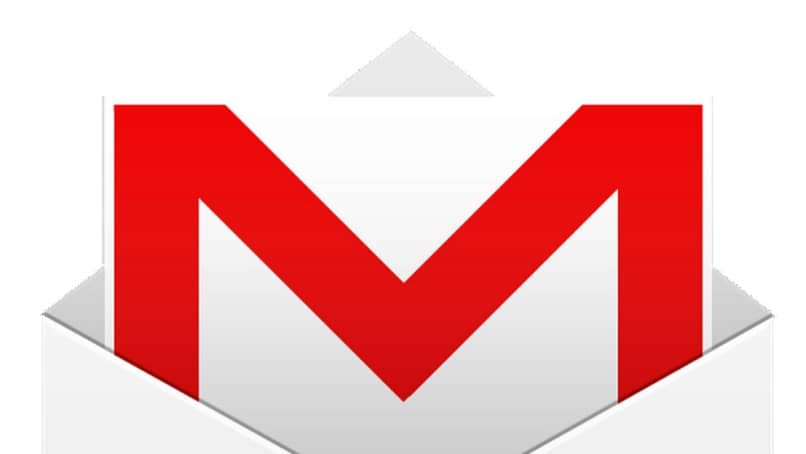
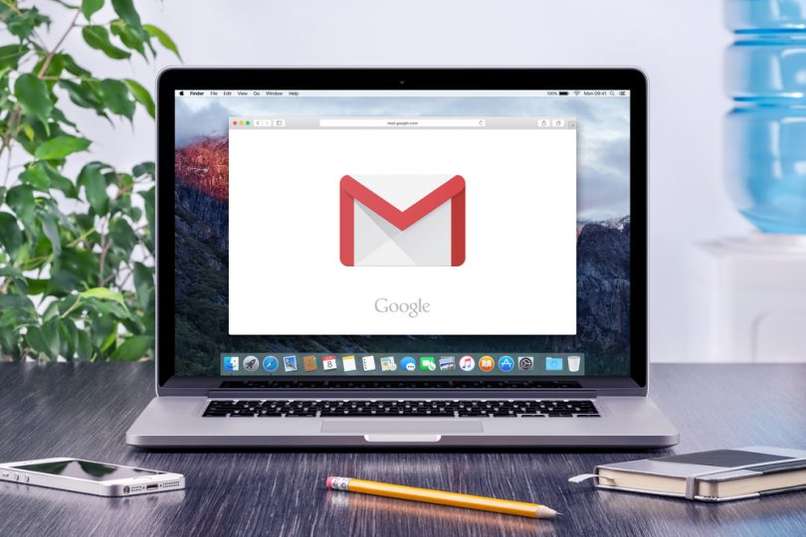



_1211.jpg)